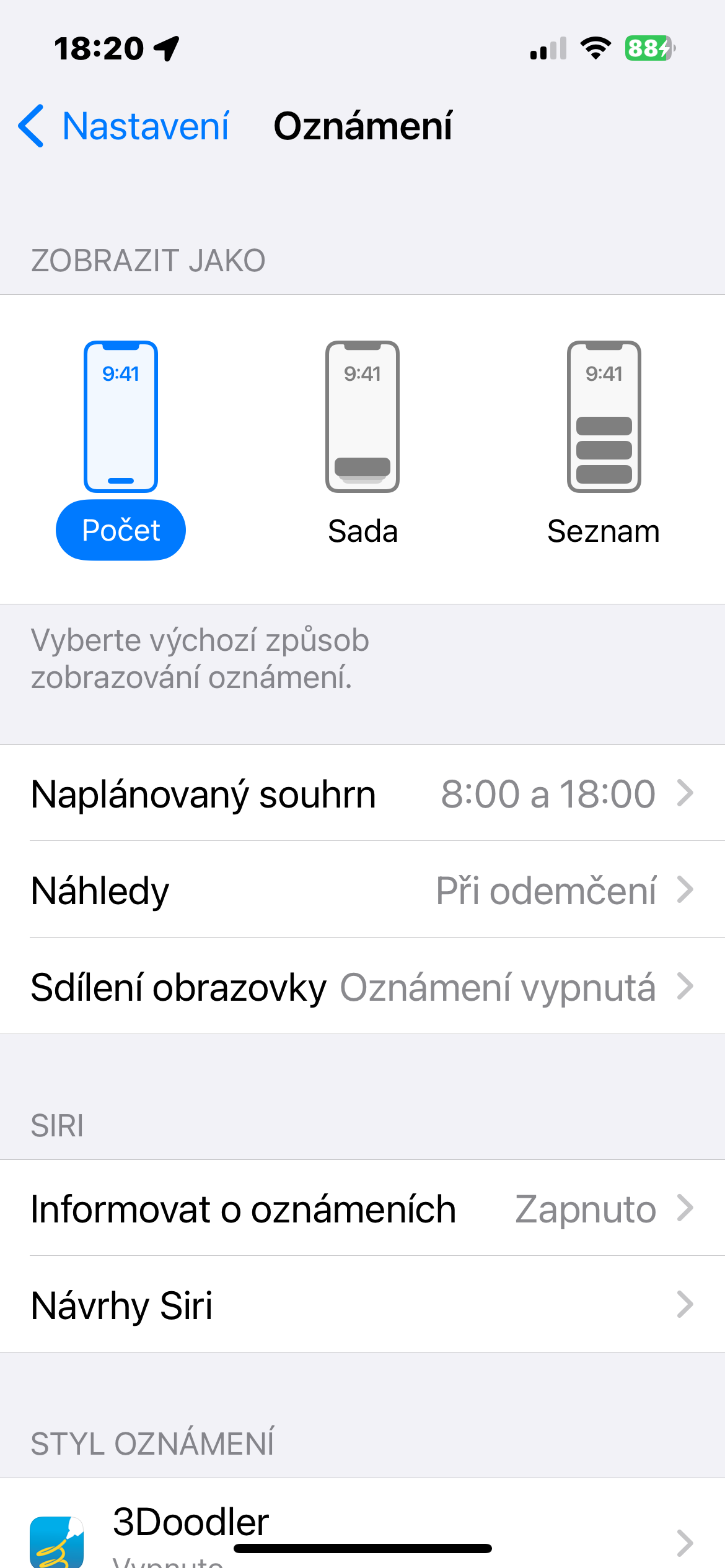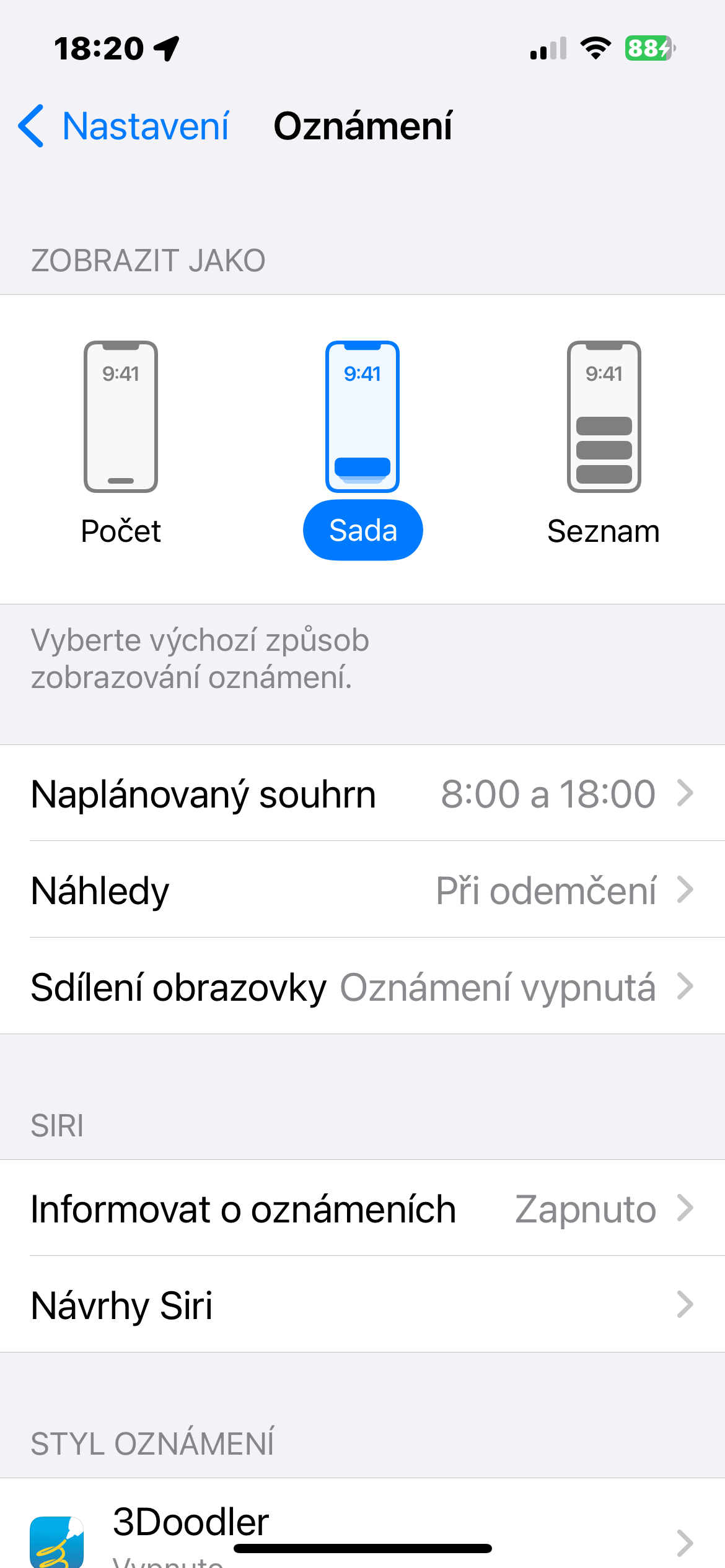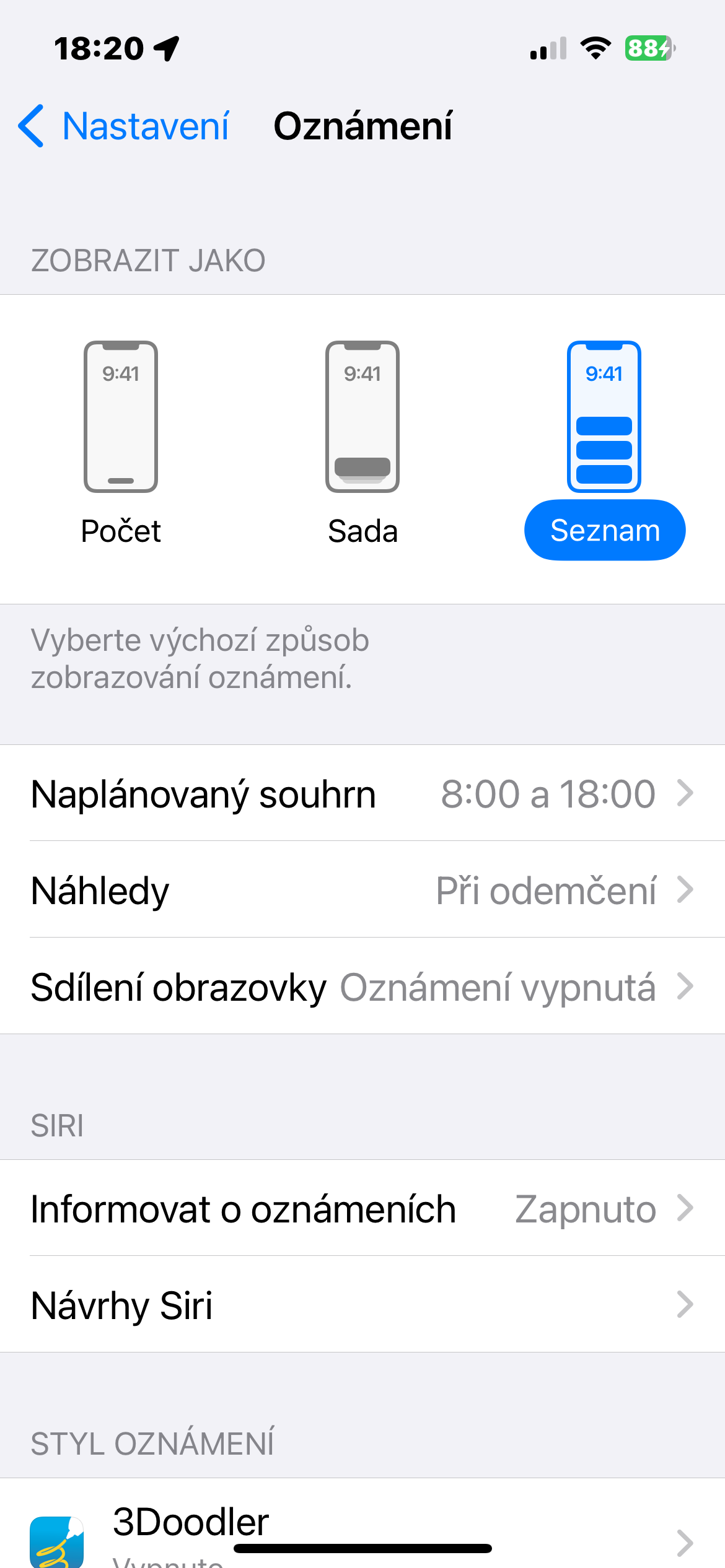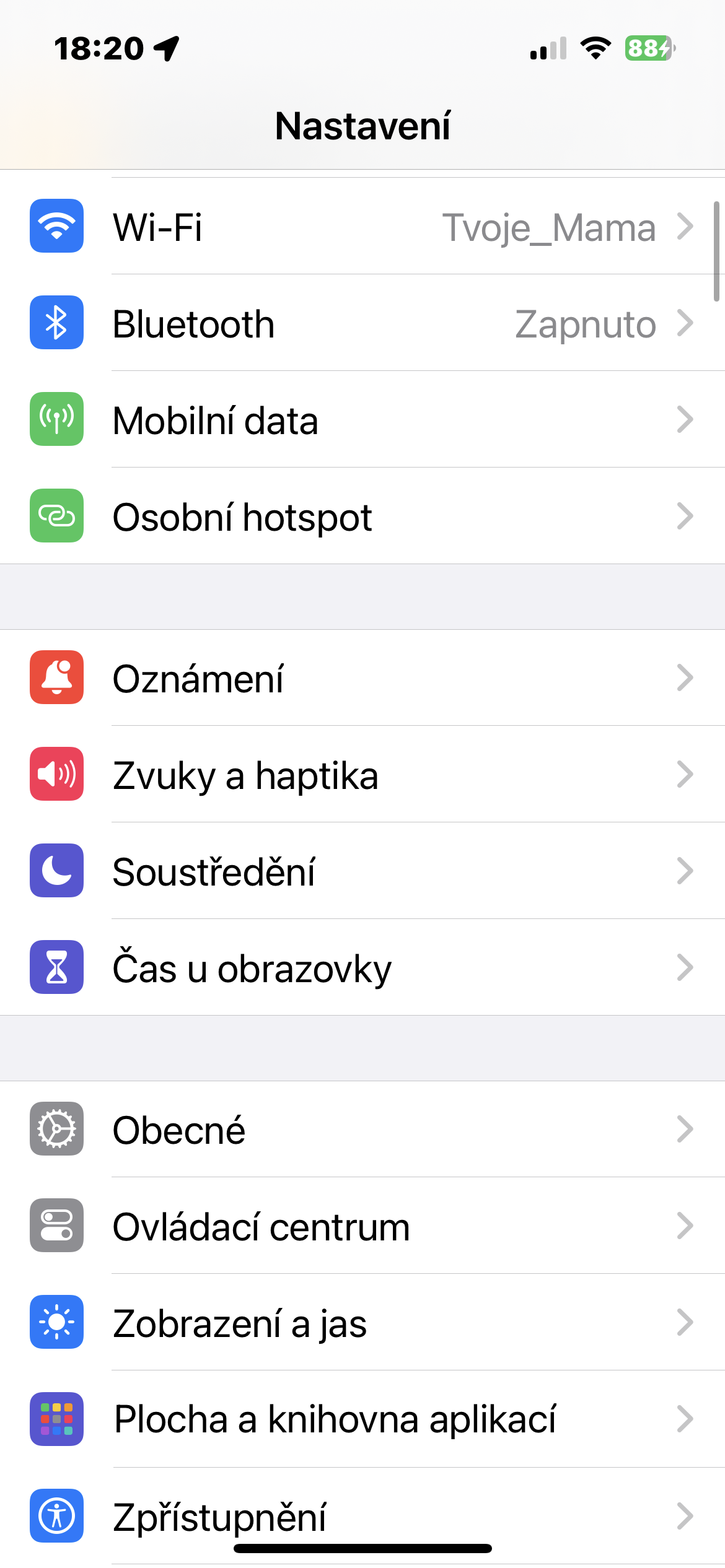Hvordan endre varslingsmetode på iPhone? iPhones som kjører nyere versjoner av iOS-operativsystemet tilbyr flere alternativer for å vise varsler. I dagens artikkel, først og fremst ment for nybegynnere, vil vi vise deg hvordan du effektivt endrer måten varsler vises på den låste skjermen på iPhone.
Det kan være interesserer deg

Når det gjelder varsler om låseskjermer, faller iPhone-brukere vanligvis inn i en av tre leire: de som må se hver varsling til enhver tid, de som heller vil dø enn å se en enkelt varsling, og de som liker å justere iOS-innstillingene for å finne en middelvei.
Apple tilbyr tre forskjellige måter å vise varsler på iPhone-en din – og under oppsettet vil du sannsynligvis finne ut at du foretrekker en av dem fremfor gjeldende oppsett. Denne funksjonen ble introdusert med iOS 16, slik at du kan bruke den på alle iPhones som kjører denne eller senere versjoner.
Slik endrer du varslingsmetoden på iPhone
Hvis du vil endre varslingsmetoden på iPhone, følg instruksjonene nedenfor.
- Kjør på iPhone Innstillinger.
- Klikk på Melding.
- Velg fra alternativene øverst på skjermen nummer, Sada eller liste.
Hva betyr navnene?
Hvis du velger Nummer-alternativet, vil varselet vises helt nederst på skjermen mellom lommelykten og kamerasnarveiene. Det eneste sporet av varslene dine vil være en enkelt linje med antall varsler. En stabel er standardmåten for å vise varsler, som ganske enkelt samler alle varslene dine sammen nær bunnen av skjermen. De er ikke gruppert i en enkelt tekstlinje, men mer som en "stabel", du kan trykke eller sveipe opp for å se flere detaljer.
Liste-alternativet viser varslene dine som individuelle varslingsbobler, den nyeste øverst. Når det er nok av dem begynner de å overlappe litt, men dette alternativet tar opp mest plass på skjermen.